-
32位装64位系统方法
- 2017-01-18 00:00:27 来源:windows10系统之家 作者:爱win10
32位装64位系统的方法可以利用光盘,可以利用U盘还有就是nt6 hdd installer 工具进行安装。nt6 hdd installer 主要针对没有光驱或者u盘安装系统的用户,当然如果有光驱我也会选择用 nt6 hdd installer 因为实在是方便,可以支持32位安装64位系统的。
现在的电脑都标配4GB内存了,但假如你安装的是32位的Windows XP、Win7、Win8、win10,可用的最大内存也就3.5GB左右,还有0.5GB内存白白被浪费掉了。64位系统的最大支持内存就大得多了,所以32位装64位系统才是大内存电脑的解决之道,32位4G内存破解补丁之类的都是不靠谱的东西。
32位装64位系统工具/原料
nt6 hdd installer v3.1.4
电脑
32位装64位系统方法/步骤
首先下载【nt6 hdd installer v3.1.4】
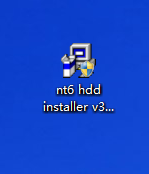
32位装64位系统界面1
下载64位系统镜像文件,iso或者zip压缩包都可以
解压文件到系统盘以外的其他盘的根目录下。(这一步非常重要,不是解压到根目录下的一个文件夹,而是根目录,例如打开D盘即可看到setup.exe文件)
运行nt6 hdd installer v3.1.4,输入数字“1”,程序会自动检测setup.exe文件

32位装64位系统界面2
32位系统安装64位系统过程只要等待一段时间,待加载完成,按提示选择【重启】,电脑即会自动重启
重启后,会显示加载mode1或者mode2的界面,选择mode1即可,进入下一步,系统自动开始安装,静静等待即可
以上的全部内容就是关于32位装64位系统图解教程了,32位安装64位系统需要注意的是解压文件到系统盘以外的其他盘的根目录下的时候,不是解压到根目录下的一个文件夹,而只是根目录,并且在32安装64位系统之前记得备份。
猜您喜欢
- 小编告诉你电脑声音图标不见怎么办..2017-08-23
- 完美装机怎样一键重装电脑..2017-04-09
- 一键重装最新系统教程2017-04-01
- 萝卜家园和新萝卜家园系统通用安装教..2017-05-19
- 打印机脱机怎么解决,小编告诉你怎么解..2017-11-14
- wan口,小编告诉你wan口未连接该怎么办..2018-06-22
相关推荐
- documents and settings文件怎么解锁.. 2015-04-17
- 一键关闭所有程序方法 2016-09-24
- 小编告诉你安装安卓平板电脑软件.. 2017-08-17
- 磁盘空间不足,小编告诉你电脑磁盘空间.. 2018-06-12
- excel扩展名,小编告诉你解决Excel无法.. 2018-01-31
- 怎么在Win7系统下创建标准用户.. 2015-05-09





 系统之家一键重装
系统之家一键重装
 小白重装win10
小白重装win10
 族脉家谱v3.5下载(家谱编纂软件)
族脉家谱v3.5下载(家谱编纂软件) 深度技术ghost win7系统下载64位装机版1803
深度技术ghost win7系统下载64位装机版1803 521浏览器 v1.8.0.6
521浏览器 v1.8.0.6 9173游戏浏览器 v2.10绿色版
9173游戏浏览器 v2.10绿色版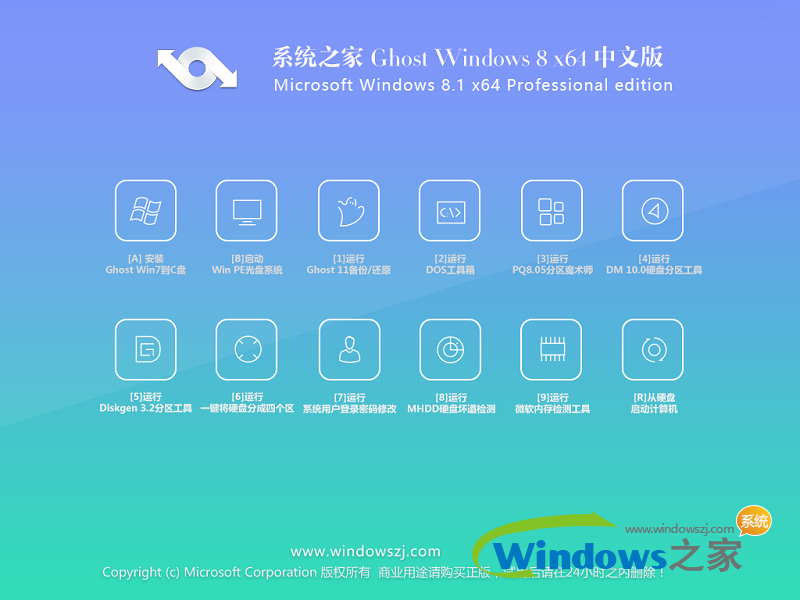 系统之家Ghost Win8 x64专业版v201606
系统之家Ghost Win8 x64专业版v201606 360浏览器3.0正式版 v3.0.8.1003官方版
360浏览器3.0正式版 v3.0.8.1003官方版 雨林木风32位
雨林木风32位 萝卜家园Ghos
萝卜家园Ghos 超市管理系统
超市管理系统 Eset nod32官
Eset nod32官 雨林木风ghos
雨林木风ghos 深度技术 Gho
深度技术 Gho 雨林木风 Gho
雨林木风 Gho 雨林木风Win7
雨林木风Win7 卡巴斯基安全
卡巴斯基安全 萝卜家园ghos
萝卜家园ghos 粤公网安备 44130202001061号
粤公网安备 44130202001061号